手机 WiFi 频繁断连无疑是一大困扰,但通过系统化排查,多数问题都能得到有效解决。我们将从环境干扰、路由器设置、手机系统配置及硬件故障等维度入手,逐步锁定并修复问题根源。
一、环境与路由器优化(优先排查)
无线网络受环境因素影响显著。第一,确保手机与路由器距离在 5 米以内,且避开承重墙、金属柜、鱼缸等信号屏蔽物,减少物理阻隔对信号的削弱。同时,关闭微波炉、蓝牙音箱、无线鼠标等 2.4GHz 频段设备,避免同频干扰。此外,登录路由器后台(常见地址如 192.168.1.1),借助 WiFi Analyzer 等工具检测信道使用情况,将路由器信道切换至利用率低于 30% 的频段(如 1、11 信道),以降低信号拥堵。
设备本身状态也至关重大。提议对路由器和手机进行双重启:拔掉路由器电源静置 10 秒彻底断电,同步重启手机清除缓存。同时,访问路由器品牌官网(如 TP-Link、小米)下载最新固件,升级系统以提升稳定性。此外,路由器过热易导致性能下降,应将其移至通风处或加装散热器。若手机支持 5GHz 频段,优先选择该频段连接,其传输速度快、干扰少,但穿墙能力较弱,远距离场景下可切换回 2.4GHz 频段。还可进入路由器后台管理页面,限制连接设备数量,提议将最大连接数控制在 8 台以内,并剔除异常设备,保障网络带宽稳定。

二、手机系统设置调整(关键步骤)
手机系统设置不当也可能引发断连问题。关闭手机省电模式(路径:设置→电池),避免系统因节能需求限制 WiFi 功能;在 WLAN 设置中,将休眠策略设为 “永不休眠”,安卓手机可在 “设置→WLAN→高级设置” 中,将 “在休眠状态下保持 WLAN 连接” 选择为 “始终”,小米手机则可在 “设置→WLAN→助理” 中,将网速模式设为 “极致模式”。
此外,关闭 “网络助理” 功能,防止手机在 WiFi 信号弱时自动跳转至移动数据(安卓:WLAN→助理→关闭 “自动切换数据”;iOS:蜂窝网络→关闭 “WiFi 助理”)。若问题依旧,可尝试清理网络缓存:安卓手机可在 “设置→应用管理→显示系统进程→WLAN” 中清除数据与缓存;iOS 用户则需进入 “设置→通用→传输或还原→还原网络设置”(此操作会清除 WiFi 密码)。必要时,在系统设置中选择 “重置网络设置”(路径:系统管理 / 通用→重置),恢复网络初始配置。
三、网络参数重置与高级修复
网络参数冲突也可能导致断连。可登录路由器后台,为手机分配静态 IP 地址(如 192.168.1.101),避免因 DHCP 动态分配引发的 IP 冲突问题。同时,及时检查手机系统更新(设置→系统更新),安装最新版本以修复可能存在的 WiFi 模块漏洞;部分机型(如 OPPO)如需更新 WiFi 驱动,可联系官方客服获取售后工具进行操作。
在路由器端,可尝试调整高级设置:关闭无线高级设置中的 WMM 功能,该功能可能引发设备兼容性问题;若手机支持,还可在网络设置中将 “连接速度和双工模式” 改为 “100Mbps 全双工”,优化网络连接性能。

四、硬件检测与售后提议
若上述软件层面的调整均无效,需思考硬件故障因素。通过交叉测试定位问题:使用其他手机或电脑连接同一 WiFi,若同样出现断连,则可能是路由器或宽带线路故障,提议联系网络运营商排查;若仅当前手机存在问题,则需送修检测 WiFi 模块,常见故障包括天线焊点松动、进水损坏等。此外,若路由器使用年限超过 5 年,提议更换支持 WiFi 6 的新型号(如 TP-Link XDR3010),以获得更稳定的网络性能;使用千兆宽带时,务必搭配六类网线,劣质网线可能导致网络速率大幅下降。
通过以上由浅入深的排查与修复步骤,多数手机 WiFi 反复断连问题都能迎刃而解。若仍无法解决,提议寻求专业售后技术支持。







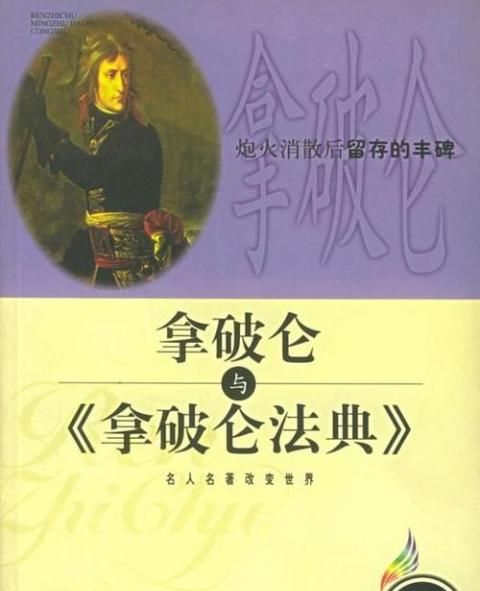















暂无评论内容